Existem casos em que alguns softwares antivírus podem se tornar um verdadeiro incômodo durante a desinstalação completa. Isso ocorre porque alguns antivírus são conhecidos por serem integrados ao sistema e deixarem resíduos que representam um risco para o usuário. esgotar a memória de aplicativos do seu sistema.
Um dos softwares antivírus considerados um pouco complicados de desinstalar é o Avast! Você precisará de mais esforço e tempo para removê-lo. Para você, Desinstalar Avast no MacMostraremos maneiras fáceis de excluí-lo completamente, juntamente com todos os arquivos relacionados.
Conteúdo: Parte 1. Por que não consigo desinstalar o Avast Antivirus?Parte 2. Como desinstalar o Avast manualmente do meu Mac?Parte 3. Como desinstalar o Avast no Mac usando o desinstalador fornecido.Parte 4. Como remover permanentemente o Avast do Mac?Parte 5. Conclusão
Parte 1. Por que não consigo desinstalar o Avast Antivirus?
Desinstalar o Avast Antivirus em um Mac às vezes pode ser problemático devido a alguns problemas comuns:
- Método de desinstalação incompleta:
- Problemas de permissões:
- Processos em execução:
É seguro desinstalar o Avast Antivirus?
Sim, é seguro desinstalar o Avast Antivirus do seu computador, desde que você tenha outra solução de segurança instalada. Alguns usuários relatam que o Avast consome muitos recursos do sistema, resultando em desempenho mais lento. Além disso, você pode encontrar problemas com o Avast, como "O Avast já está instalado. Desinstale a versão anterior primeiro.E houve relatos e preocupações em relação às práticas de coleta de dados da Avast.
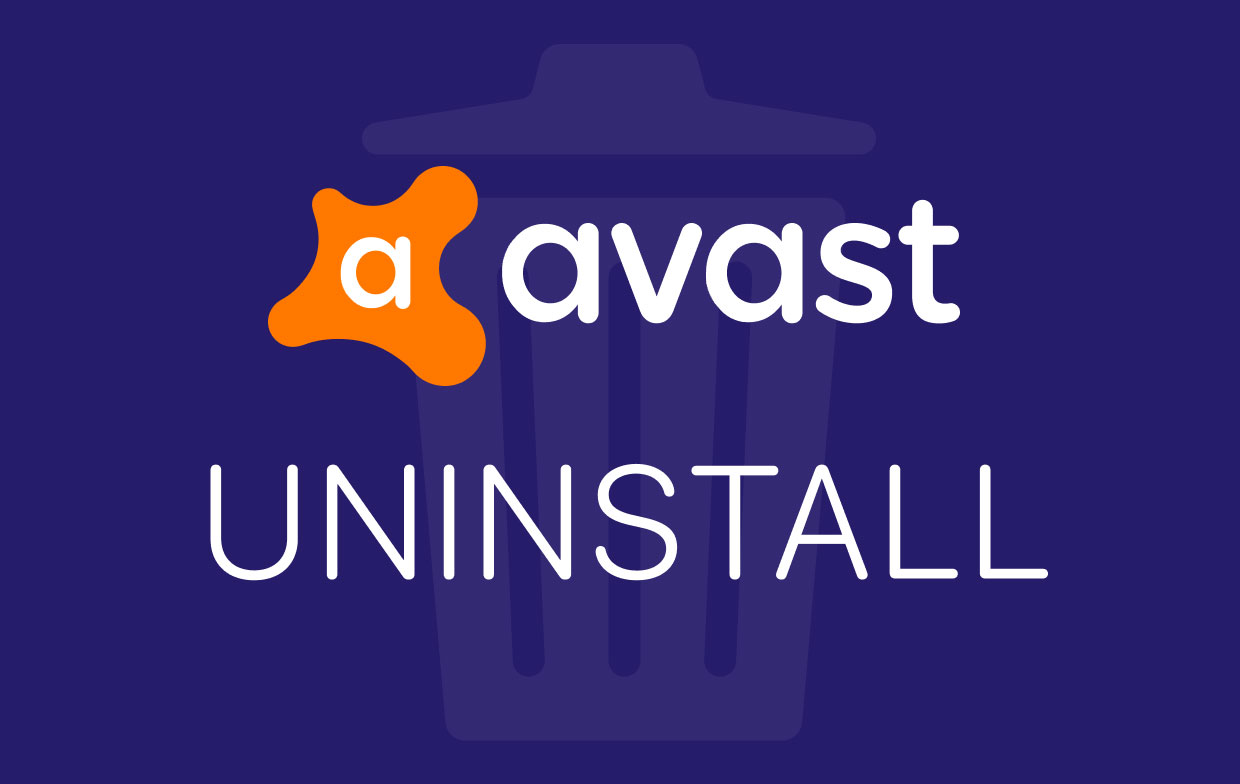
Parte 2. Como desinstalar o Avast manualmente do meu Mac?
Para desinstalar manualmente o Avast no Mac, siga estes passos:
Passo 1. Impedir que o Avast seja executado no Mac
Primeiro, você precisa impedir que o aplicativo seja executado no seu Mac:
- Clique no botão “Ir” e escolha “Utilitário”.
- Em seguida, clique duas vezes no Monitor de Atividade para abri-lo, localize e selecione o processo em execução do Avast.
- Em seguida, clique no botão “Sair”.
Passo 2. Mova o aplicativo Avast e as pastas relacionadas para a Lixeira.
- Inicie o aplicativo Finder em seu Mac.
- A partir daí, clique em “Aplicativos”, localize o Avast e arraste-o para a Lixeira.
- Clique com o botão direito do mouse na Lixeira e selecione "Esvaziar Lixeira".
- Em seguida, no Finder, clique no botão Ir > Ir para a Pasta na barra de menus.
- A partir daí, digite ~/Library no campo de texto e pressione a tecla Enter. Você será redirecionado para a pasta Library.
- Localize e abra todas as pastas associadas ao aplicativo Avast e exclua-as.
- Macintosh HD > Usuários > [usuário atual] >~Biblioteca > Suporte a Aplicativos > Avast
- Macintosh HD > Usuários > [usuário atual] >~Biblioteca > Caches > com.avast.AAFM
- Macintosh HD > Usuários > [usuário atual] >~Biblioteca > LaunchAgents > com.avast.home.userpront.plist
Devemos dizer que usar esse método pode não funcionar. desinstalar completamente O Avast para Mac ainda pode não encontrar todas as pastas associadas ao aplicativo em alguns casos.
Dica: Uma ferramenta recomendada chamada O iMyMac PowerMyMac pode ajudar você a liberar mais espaço no seu Mac.Basta acessar o link para saber mais.
Parte 3. Como desinstalar o Avast no Mac usando o desinstalador fornecido.
Ao instalar o Avast no seu Mac, você também instala um programa específico para desinstalá-lo. No entanto, lembre-se de que qualquer resquício do programa pode permanecer no sistema após a remoção.
Para saber como desinstalar o Avast no Mac usando o próprio desinstalador do programa, siga estes passos.
- Dê um duplo clique no pacote de instalação do programa que você baixou da internet.
- Clique em Desinstalar o Avast Security. A partir daí, o processo de desinstalação será iniciado.
- Siga as instruções que o assistente de desinstalação lhe apresentar.
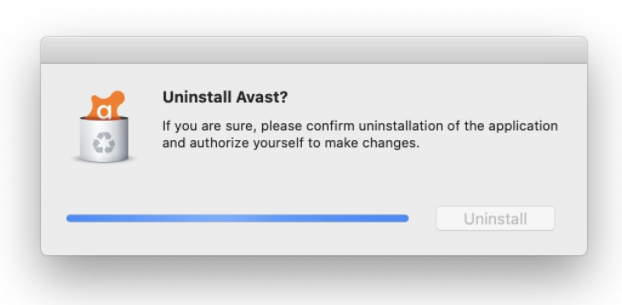
Parte 4. Como remover permanentemente o Avast do Mac?
Outra maneira que você pode fazer é... Desinstale completamente o Avast. Em um dispositivo Mac, com um único clique, é possível usar PowerMyMacIsso permitirá que você desinstale o Avast e todos os arquivos e pastas associados a ele ao mesmo tempo.
O PowerMyMac também limpa todos os arquivos inúteis do seu Mac para liberar espaço em disco e melhorar o desempenho do seu Mac.
Aqui está um guia passo a passo que você pode seguir facilmente para desinstalar completamente o Avast no Mac:
- Baixe e instale o PowerMyMac a partir do site oficial e, em seguida, execute-o.
- Na lateral esquerda da interface, selecione a ferramenta Desinstalador de Aplicativos e verifique todos os aplicativos instalados no seu Mac.
- Assim que o processo de verificação for concluído, encontre o aplicativo Avast na lista.
- Clique em Avast e o PowerMyMac selecionará automaticamente os arquivos relacionados. Pressione o botão LIMPAR para desinstalar completamente o Avast do seu Mac.
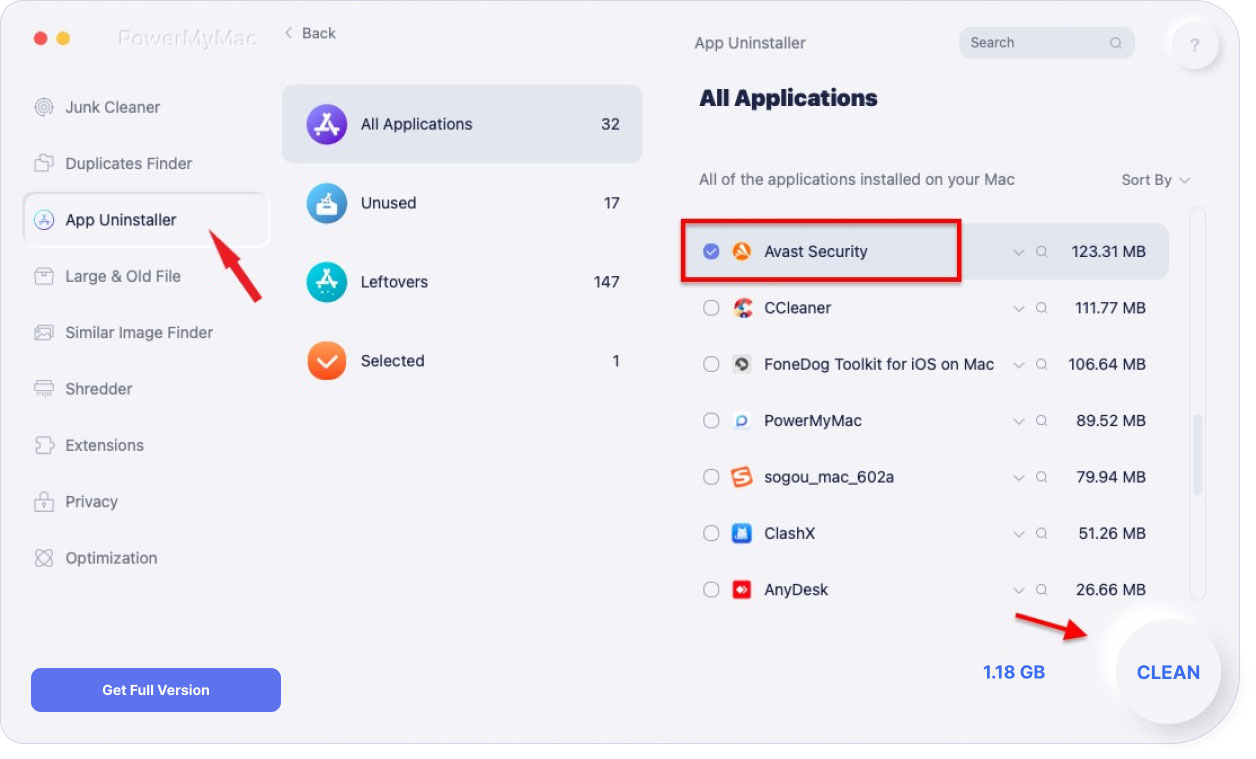
Parte 5. Conclusão
Como você pode ver, desinstalar o Avast no Mac pode ser um pouco complicado. E desinstalá-lo manualmente só fará com que você gaste mais tempo. No entanto, você não precisa mais se preocupar, pois o PowerMyMac ajuda você a remover todos os arquivos e pastas residuais do Avast com apenas um clique.
O PowerMyMac também tem a capacidade de fazer mais do que você espera. Esta ferramenta pode definitivamente se tornar tudo o que você precisa para o seu Mac. Você pode usar o PowerMyMac em qualquer aspecto, como... digitalizando as fotos no Mac e eliminando os arquivos duplicados para limpar seu Mac e melhorar seu desempenho.




Michael Barkhausen2020-10-13 17:50:10
Hallo Jordan leu o meu Avast heruntergeladen no meu Mac Book e não foi mais do que isso. Eu tenho que instalar o iMymac para instalar o Block Avast.Habe dann eine Ausnahme primeiro, clique novamente noch nicht. Foi kann ich tun. Grusse Michael
iMeuMac2020-10-14 15:47:24
Olá, feche seu Avast, antes de instalar o imymac. Dado que o software é compatível com a verificação de anuência e data em um Mac, o Avast é fornecido para o software desejado e impede a instalação. Mesmo que você não tenha certeza, o imymac é do notário da Apple, beglaubigt e 100% seguro.
Inna2019-11-23 11:21:58
Mais espaçado, é melhor que você esteja.
iMeuMac2019-11-23 13:49:06
Obrigado pelo seu apoio!